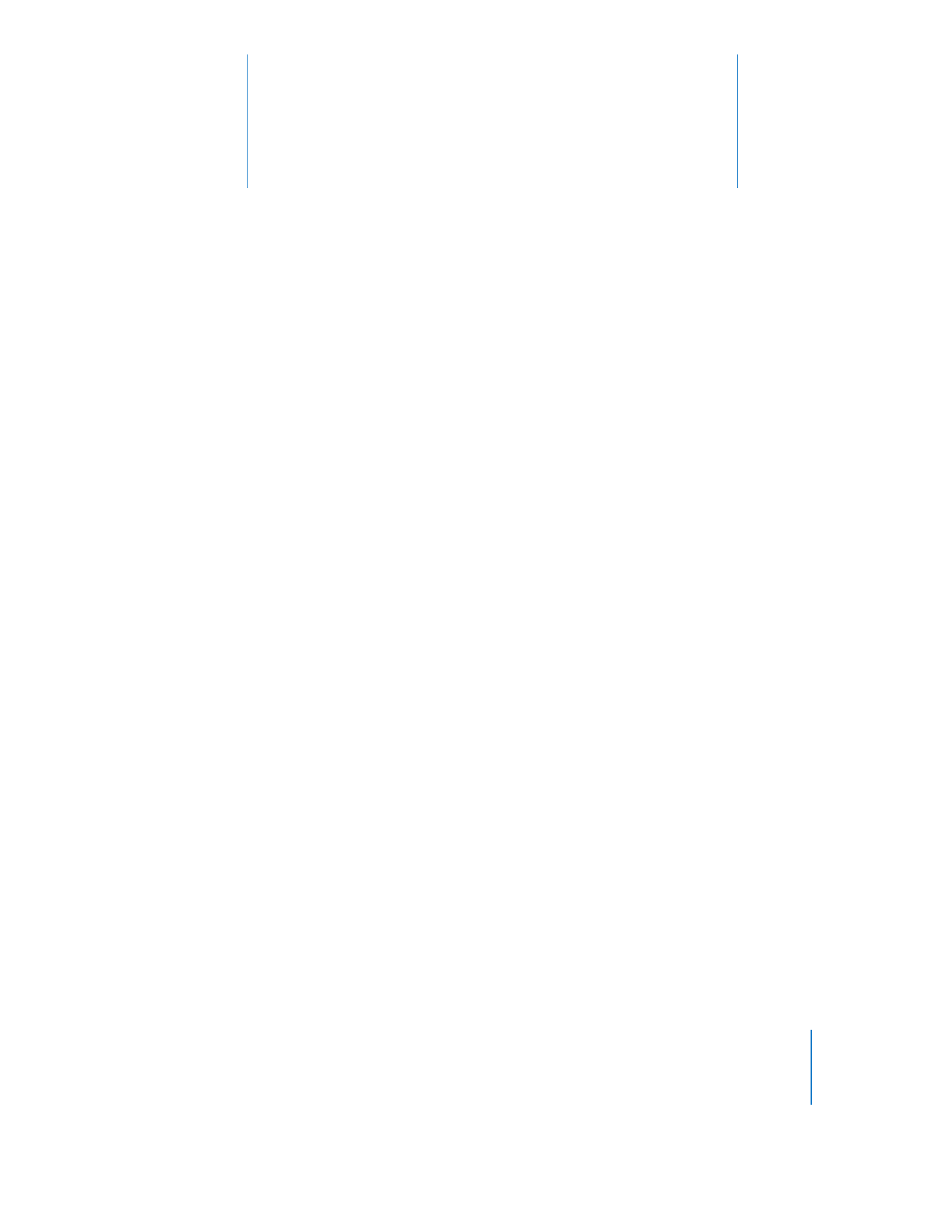
 „Administratorzugriff auf Apple Remote Desktop“ auf Seite 69
 „Administratorzugriff auf Apple Remote Desktop mithilfe der Verzeichnisdienste“
auf Seite 74
 „Gastzugriff auf Apple Remote Desktop“ auf Seite 78
 „Zugriff auf Apple Remote Desktop von Benutzern ohne Administratorstatus“
auf Seite 78
 „Zugriff via VNC (Virtual Network Computing)“ auf Seite 80
 „SSH-Zugriff über die Befehlszeile“ auf Seite 81
 „Verwalten von Einstellungen und Zugriffsrechten für die Client-Verwaltung“
auf Seite 81
Administratorzugriff auf Apple Remote Desktop
Zugriffsrechte erlauben einem Apple Remote Desktop-Administrator, einer Liste Com-
puter hinzuzufügen und danach mit diesen Computern zu kommunizieren. Wenn für
einen Client-Computer keine Zugriffsrechte zugelassen sind, kann dieser Computer
nicht mit Apple Remote Desktop verwendet werden. Zugriffsrechte werden im Bereich
„Entfernte Verwaltung“ der Systemeinstellung „Sharing“ jedes Client-Computers ein-
gerichtet. Unter Mac OS X 10.4 (oder älter) werden Zugriffsrechte im Bereich „Apple
Remote Desktop“ der Systemeinstellung „Sharing“ jedes Client-Computers definiert.
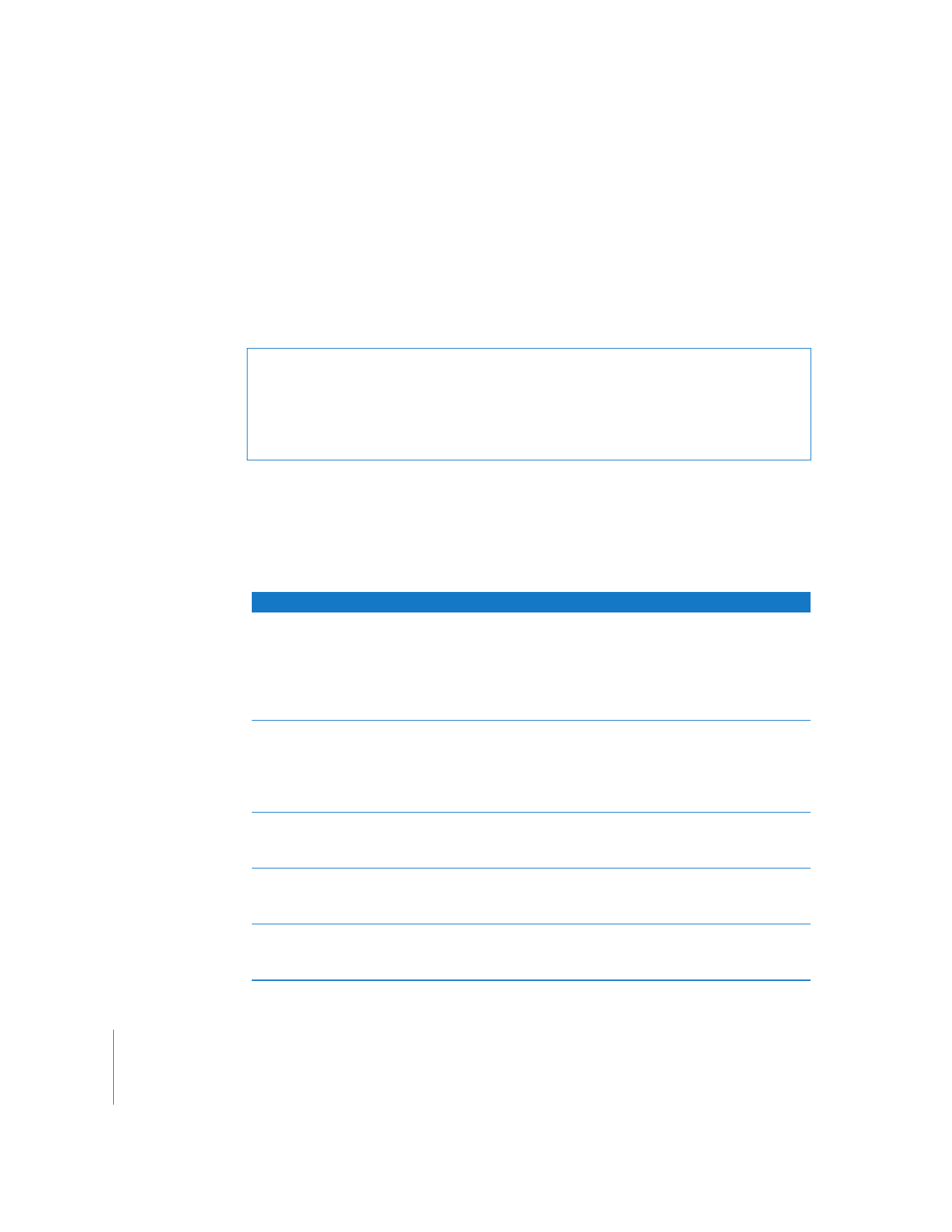
70
Kapitel 5
Verstehen und Steuern von Zugriffsrechten
Welche Zugriffsrechte empfehlenswert sind, hängt davon ab, wie der Client-Computer
verwendet werden soll.
 Wird der Computer in einem allgemein zugänglichen Bereich wie einem Computerla-
bor verwendet, empfiehlt es sich, den Administratoren umfassende Zugriffsrechte
zuzuweisen.
 Wird der Computer nur von einer Person verwendet, ist es nicht unbedingt erforder-
lich, dass die Administratoren alle Zugriffsrechte besitzen. Außerdem kann es sinn-
voll sein, einem Benutzer die Verwaltung seines eigenen Computers zu ermöglichen,
damit er eigenständig Kennwörter erstellen und Zugriffsrechte für den Computer
einrichten kann.
Die folgende Tabelle zeigt die Einstellungen für die entfernte Verwaltung in der System-
einstellung „Sharing“ und die zugehörigen Funktionen von Remote Desktop. Wenn bei-
spielsweise ein bestimmter Administrator neue File-Sharing-Namen für den Computer
festlegen können soll, müssen Sie diesem Benutzer die entsprechenden Zugriffsrechte
zuweisen, indem Sie die Option „Einstellungen ändern“ auswählen.
ACHTUNG:
Ein Apple Remote Desktop-Administrator besitzt uneingeschränkte
Zugriffsrechte. Diese können missbräuchlich verwendet werden (etwa zur unberech-
tigten Steuerung des Bildschirms eines Benutzers oder zum Löschen von Dateien des
Benutzers). Gehen Sie daher sehr umsichtig vor, wenn Sie die Zugriffsrechte festlegen,
die Benutzer mit Administratorzugriff erhalten sollen.
Wählen Sie ...
... für folgende Administratorrechte
Steuern
Verwenden der folgenden Befehle im Menü „Kommunikation“:
„Steuern“, „Bildschirm freigeben“, „Bildschirme sperren“ und „Bild-
schirmsperre aufheben“.
Diese Option muss aktiviert werden, um die Funktionen „Client-
Software aktualisieren“ und „Client-Einstellungen ändern“ verwen-
den zu können.
Beobachtung anzeigen
Durch Auswahl dieser Option ändert sich das Symbol für den
Status automatisch, um dem Benutzer anzuzeigen, dass der
Computer beobachtet oder gesteuert wird.
Weitere Informationen hierzu finden Sie im Abschnitt „Symbole für
den Apple Remote Desktop-Status“ auf Seite 195.
Berichte erstellen
Erstellen von Hardware- und Softwareberichten mithilfe des Menüs
„Bericht“, Verwenden der Optionen „Berichtseinstellungen festle-
gen“ und „Spotlight-Suche“.
Programme öffnen
und beenden
Verwenden der folgenden Befehle im Menü „Verwalten“:
„Programm öffnen“, „Objekte öffnen“, „UNIX-Befehl senden“
und „Aktuellen Benutzer abmelden“.
Einstellungen ändern
Verwenden der folgenden Befehle im Menü „Verwalten“:
„Computer umbenennen“, „UNIX-Befehl senden“ und
„Startvolume festlegen“.
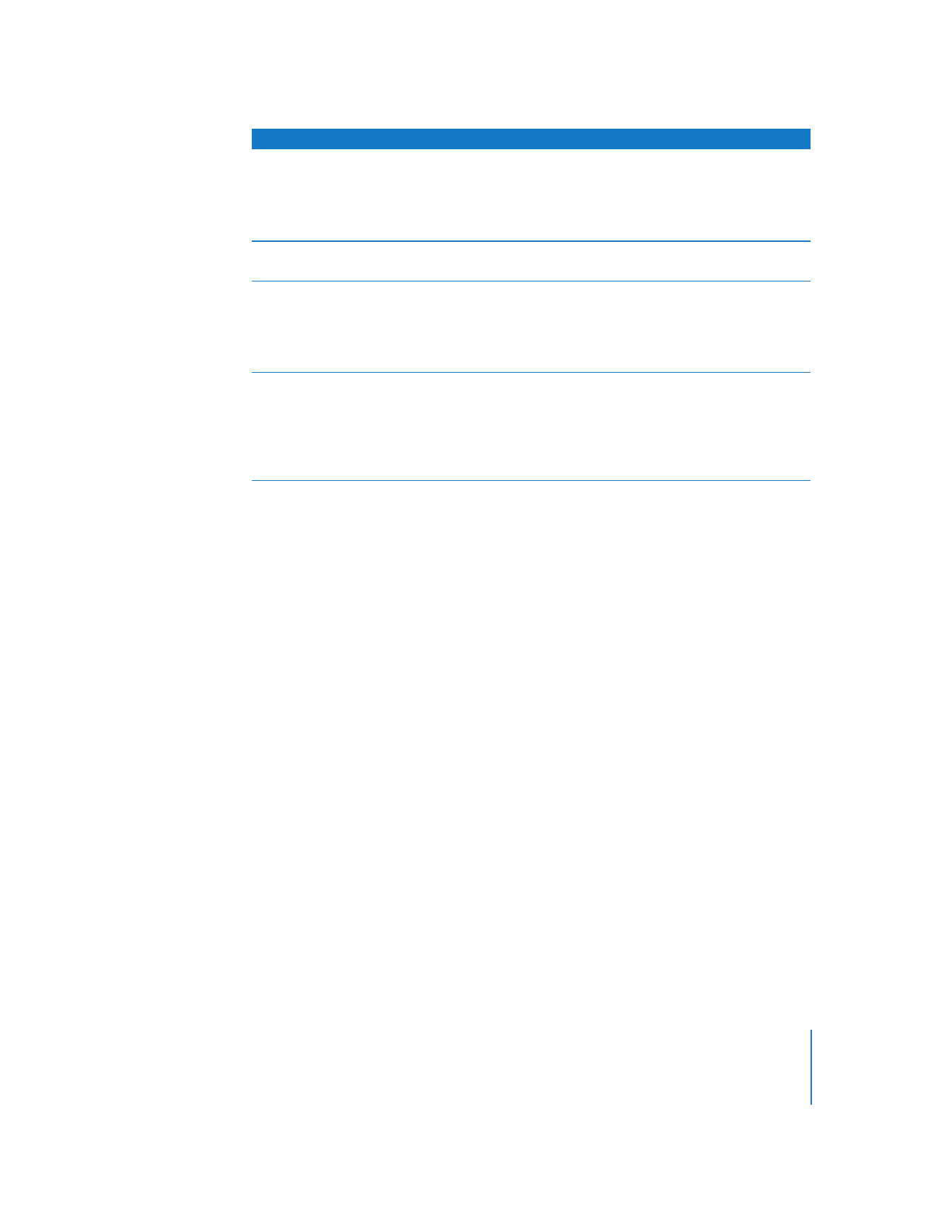
Kapitel 5
Verstehen und Steuern von Zugriffsrechten
71
Wenn Sie den Zugriff auf den Computer mithilfe von Apple Remote Desktop erlaubt
haben, kann der Administrator den Client-Computer im Fenster „Computerstatus“
sehen und ihn in den Bericht „Netzwerktest“ aufnehmen, selbst wenn keine anderen
Optionen ausgewählt sind.